win10启用网络发现 启用不了 Win10网络发现无法启用
更新时间:2023-12-14 13:52:44作者:xiaoliu
在现代社会中互联网已经成为人们生活中不可或缺的一部分,有时我们可能会遇到一些网络问题,如无法启用网络发现。特别是在使用Windows 10操作系统时,这个问题可能会让人感到困惑和不知所措。网络发现的启用对于我们能够快速便捷地连接到其他设备和资源非常重要,因此解决这个问题变得尤为迫切。本文将介绍关于Win10启用网络发现无法启用的原因和解决方法,帮助大家轻松解决这一问题。
方法如下:
1.在Windows10系统桌面,右键点击“此电脑”图标。然后在弹出的菜单中选择“管理”菜单项

2.这时会打开计算机管理窗口,点击左侧的“服务和应用程序/服务”菜单项
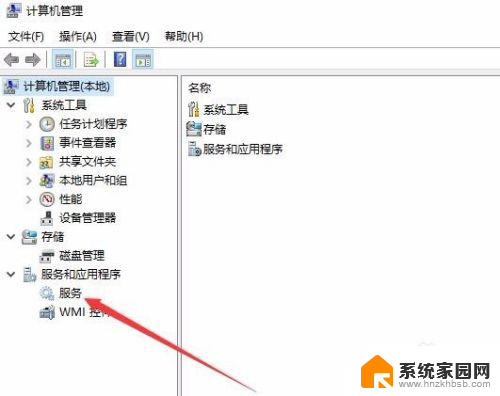
3.在右侧的窗口中找到SSDP Discovery服务项,并双击打开其属性窗口
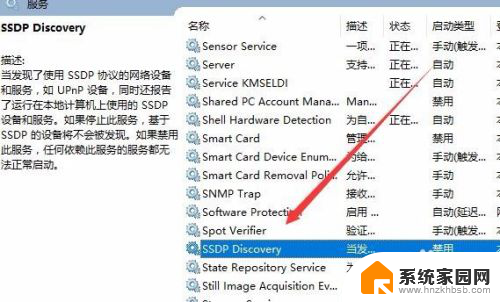
4.在服务的属性编辑窗口中,点击“启动类型”下拉菜单。选择“自动”菜单项,然后点击应用按钮
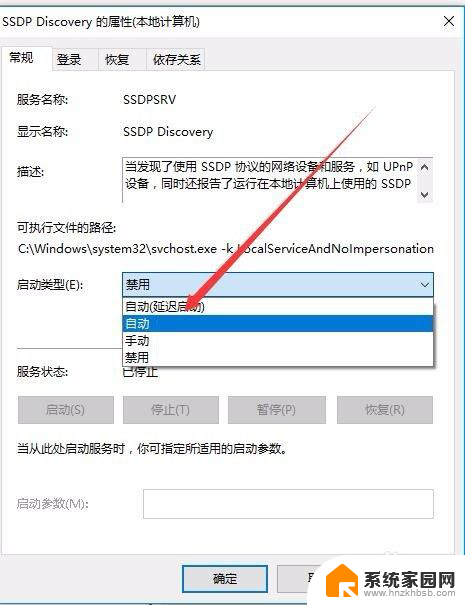
5.接着点击下面的“启动”按钮,启用SSDP Discovery服务,最后点击确定按钮就可以了。
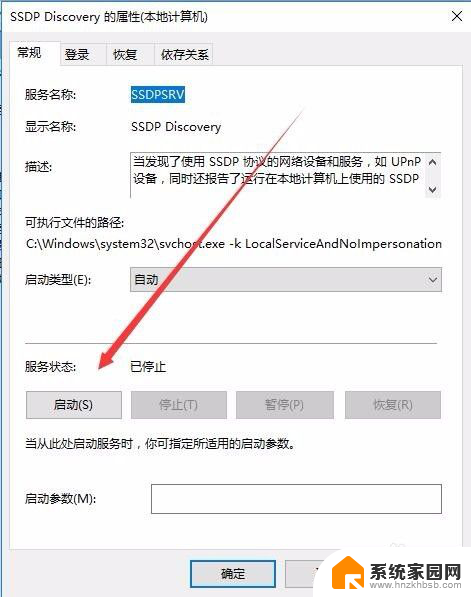
6.这时再选择网络发现保存修改后可以成功设置了。
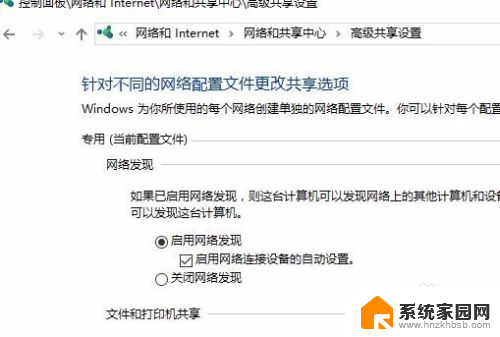
以上就是关于如何启用网络发现功能的全部内容,如果您遇到了相同的问题,可以按照以上方法来解决。
win10启用网络发现 启用不了 Win10网络发现无法启用相关教程
- win10允许网络发现 Win10网络发现如何开启
- 电脑有线网络禁用了怎么开启 Win10以太网被禁用如何开启
- win10域网络专用网络公用网络打不开 win10网络设置专用网络改为公用网络步骤
- 网卡被禁用了怎么开启 Win10以太网被禁用如何开启网络连接
- win10无法显示可用无线网络 Win10无法显示可用的无线网络
- win10系统笔记本无网络可用 win10系统可用网络无法连接
- win10如何把网络改成专用 Win10怎样把公用网络设置为专用网络
- win10修改公用网络 Win10如何将公用网络改为专用网络
- win10不显示可用网络怎么办 Win10无线网络不显示错误解决方法
- win10网络里面发现不了局域网其他电脑 Win10系统找不到局域网内其他电脑怎么办
- 电脑网络连上但是不能上网 Win10连接网络显示无法连接但能上网的解决方法
- win10无线网密码怎么看 Win10系统如何查看已连接WiFi密码
- win10开始屏幕图标点击没反应 电脑桌面图标点击无反应
- 蓝牙耳机如何配对电脑 win10笔记本电脑蓝牙耳机配对方法
- win10如何打开windows update 怎样设置win10自动更新功能
- 需要系统管理员权限才能删除 Win10删除文件需要管理员权限怎么办
win10系统教程推荐
- 1 win10和win7怎样共享文件夹 Win10局域网共享问题彻底解决方法
- 2 win10设置桌面图标显示 win10桌面图标显示不全
- 3 电脑怎么看fps值 Win10怎么打开游戏fps显示
- 4 笔记本电脑声音驱动 Win10声卡驱动丢失怎么办
- 5 windows查看激活时间 win10系统激活时间怎么看
- 6 点键盘出现各种窗口 如何解决Win10按键盘弹出意外窗口问题
- 7 电脑屏保在哪里调整 Win10屏保设置教程
- 8 电脑连接外部显示器设置 win10笔记本连接外置显示器方法
- 9 win10右键开始菜单没反应 win10开始按钮右键点击没有反应怎么修复
- 10 win10添加中文简体美式键盘 Win10中文输入法添加美式键盘步骤